Trung tam tin hoc tai thanh hoa
Bạn đang gặp tình trạng file PDF khi chuyển sang word không chỉnh sửa được, hãy tham khảo bài viết sau đây để biết cách khắc phục lỗi này nhé!
-
Cách xử lý khi file PDF chuyển sang Word không chỉnh sửa được
Với trường hợp 1, cách khắc phục tình trạng này vô cùng đơn giản. Sau khi đã chuyển đổi từ file PDF sang Word xong, bạn mở file Word đó lên > Nhấn vào chữ Enable Editing ở phía trên cùng của dòng chữ màu vàng. Như vậy là anh em có thể chỉnh sửa tài liệu Word này ngay lập tức.
Như mình đã nói, nếu như phần text nằm trong PDF thuộc ảnh. Tức là khi tạo file PDF chủ sở hữu đã tải file ảnh có chứa text. Nên khi chuyển sang Word thì được scan lại mà thôi nên sẽ không chỉnh sửa được.
-
Chia sẻ cách chuyển pdf sang word có thể chỉnh sửa được
Không loại trừ khả năng là bạn đã chuyển từ PDF sang Word không đúng cách nên không thực hiện được, hoặc file Word sau khi chuyển đổi gặp nhiều lỗi. Chưa dừng lại ở đó, khi chuyển từ PDF sang Word thì việc bị lỗi font là tình trạng hết sức quen thuộc. Sau đây là cách chuyển pdf sang word có thể chỉnh sửa được không lỗi font mà bạn đang tìm kiếm.
1/ Sử dụng phần mềm Adobe Acrobat
Bước 1:
Người dùng hãy mở tệp PDF trong phần mềm Adobe Acrobat bạn đã cài đặt trên máy tính của mình > Tiếp tục nhấn vào File > Chọn Export.
Bước 2:
Kế tiếp, bạn nhấn Microsoft Word Document làm định dạng chuyển đổi.
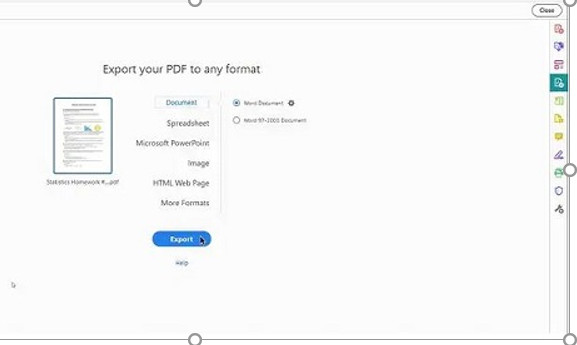
Bước 3:
Bây giờ bạn phải nhấn vào biểu tượng cài đặt (như hình) > Tick chọn “Retain Flowing Text” nếu bạn muốn giữ nguyên định dạng nhưng nó vẫn sẽ thay đổi bố cục. Hoặc nhấn vào “Retain Page Layout” để giữ lại bố cục của file PDF sang Word nếu muốn > Nhấn OK sau đó mới thực hiện lưu file.
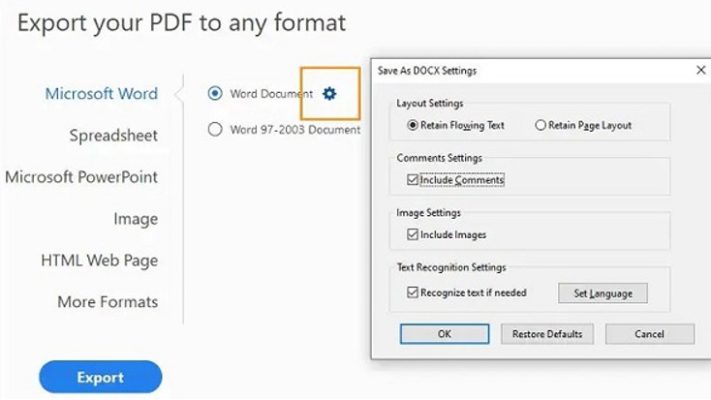
2/ Sử dụng phần mềm chuyển đổi PDFelement
Đây cũng là một phần mềm bên thứ 3 giúp bạn chuyển từ file PDF sang Word mà không bị mất định dạng, không bị lỗi font. Trước tiên, bạn hãy tải và cài đặt Wondershare PDFelement – PDF Editor về máy tính của mình. Sau đó, áp dụng các bước dưới đây:
Bước 1:
Người dùng khởi chạy phần mềm Wondershare PDFelement – PDF Editor lên rồi mở file PDF bạn muốn chuyển sang word bằng công cụ này.
Bước 2:
Nhấn “Convert” > Chọn”To Word” > Nhấn OK.
Bước 3:
Mở file Word lên thì bạn sẽ thấy toàn bộ font chữ, định dạng đều không bị thay đổi.
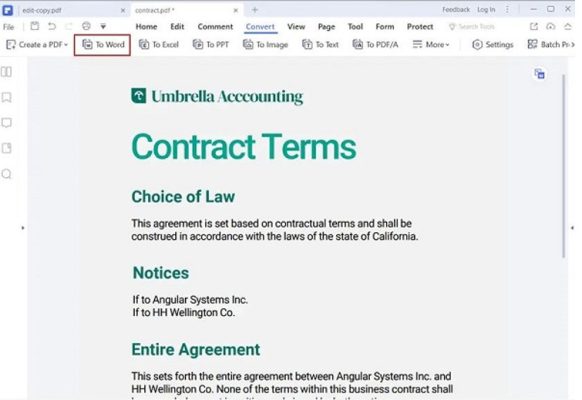
3/ Sử dụng các công cụ chuyển đổi trực tuyến
Ngoài các phần mềm bên thứ 3 như mình đã giới thiệu ở trên, bạn cũng có thể nhờ đến sự trợ giúp của các công cụ online mà không cần phải cài đặt phần mềm rườm rà. Ví dụ như công cụ smallpdf chẳng hạn > Đây là một trang web chuyển đổi khá nổi tiếng được nhiều bạn sử dụng để chuyển đổi các định dạng khác nhau chứ không chỉ file PDF sang Word. Bạn chỉ cần truy cập vào đường dẫn của mình chia sẻ > Nhấn chọn vào tab Công cụ > Chọn mục PDF sang Word là được.
Trên đây là bài viết hướng dẫn cách sửa lỗi file PDF chuyển sang word nhưng không chỉnh sửa được, tin học ATC chúc các bạn thành công!

TRUNG TÂM ĐÀO TẠO KẾ TOÁN THỰC TẾ – TIN HỌC VĂN PHÒNG ATC
DỊCH VỤ KẾ TOÁN THUẾ ATC – THÀNH LẬP DOANH NGHIỆP ATC
Địa chỉ:
Số 01A45 Đại lộ Lê Lợi – Đông Hương – TP Thanh Hóa
( Mặt đường Đại lộ Lê Lợi, cách bưu điện tỉnh 1km về hướng Đông, hướng đi Big C)
Tel: 0948 815 368 – 0961 815 368

Địa chỉ dạy tin học văn phòng tại Thanh Hóa
Địa chỉ dạy tin học văn phòng ở Thanh Hóa
Dia chi day tin hoc van phong tai Thanh Hoa
TRUNG TÂM ĐÀO TẠO KẾ TOÁN THỰC TẾ – TIN HỌC VĂN PHÒNG ATC
Đào tạo kế toán ,tin học văn phòng ở Thanh Hóa, Trung tâm dạy kế toán ở Thanh Hóa, Lớp dạy kế toán thực hành tại Thanh Hóa, Học kế toán thuế tại Thanh Hóa, Học kế toán thực hành tại Thanh Hóa, Học kế toán ở Thanh Hóa.
? Trung tâm kế toán thực tế – Tin học ATC
☎ Hotline: 0961.815.368 | 0948.815.368
? Địa chỉ: Số 01A45 Đại lộ Lê Lợi – P.Đông Hương – TP Thanh Hóa (Mặt đường đại lộ Lê Lợi, cách cầu Đông Hương 300m về hướng Đông).
Tin tức mới
Mở file PowerPoint bị lỗi Repair, xử lý ra sao?
Học tin học ở thanh hóa Khi mở file powerpoint thì báo lỗi repair, xử
Thanh tra quyết toán thuế tại doanh nghiệp
Dia chi ke toan thuc te o Thanh Hoa Không chỉ chuyên đào tạo, ATC
Máy tính không nhận chuột và bàn phím
Trung tam tin hoc tai thanh hoa Bài viết hôm nay tin học ATC xin
Chuyển tiền từ tài khoản cá nhân sang tài khoản công ty và ngược lại
Nơi dạy kế toán uy tín ở Thanh Hóa Không chỉ chuyên đào tạo, ATC
Máy tính không hiện nút Shutdown, fix lỗi thế nào?
Hoc tin hoc van phong o Thanh Hoa Vì sao máy tính không hiện nút
Máy tính không đọc được file ảnh JPG ?
Hoc tin hoc van phong o Thanh Hoa Làm sao để sửa lỗi máy tính
Cách tăng chi phí hợp lý cho Doanh nghiệp không cần hóa đơn
Lớp học kế toán uy tín ở Thanh Hóa Không chỉ chuyên đào tạo, ATC
Hướng dẫn sửa lỗi máy tính bị Out of range
Trung tam tin hoc tai thanh hoa Máy tính bị lỗi Out of range? Phải